¿Por qué muchos quieren instalar Pale Moon en Ubuntu 18.04? Hay muchas razones para eso.
Pale Moon es un navegador web muy ligero que consume muy pocos recursos del sistema (bajo uso del procesador, y de la RAM) con la ventaja de basarse en Mozilla Firefox.
Decimos ventaja la de basarse en Firefox porque eso permite que ‘casi’ todas las extensiones de aquel funcionen también en Pale Moon.
Otra de las ventajas de Pale Moon es que cuenta con versiones de 32 y 64 bits, lo que garantiza que funcionará correctamente hasta en equipos con recursos reducidos. Basta que el PC o laptop tenga 1 GB de RAM para que se desempeñe decentemente.
Como Pale Moon está compilado pensado para funcional a su máximo potencial en cada plataforma y distro de Linux, en este caso Ubuntu.
Para terminar con las ventajas, vale mencionar que Pale Moon cuenta con una alta protección para nuestra privacidad y además es mucho más seguro que usar otros navegadores como Google Chrome.
Instalar Pale Moon en Ubuntu 18.04 con PPA
Como Pale Moon no está en los repositorios oficiales, por eso tenemos que echar mano de los PPA de esta manera:
sudo add-apt-repository 'deb http://kovacsoltvideo.hu/moonchildproductions/ ./'
Continuamos con añadir la llave de verificación para este repositorio y este es el modo:
wget -q http://kovacsoltvideo.hu/moonchildproductions/public.gpg -O- | sudo apt-key add -
Toca actualizar el sistema para que se integre el PPA que acabamos de añadir:
sudo apt update
Y ahora sí, momento de instalar Pale Moon. Esto es lo que tienes que escribir en la terminal:
sudo apt install palemoon
Desinstalar Pale Moon de Ubuntu
Llegado el caso de que no te interese más tener instalado Pale Moon puedes desinstalarlo con tan solo escribir:
sudo apt remove palemoon
En el tutorial vimos de manera muy simple y fácil cómo instalar Pale Moon en Ubuntu 18.04. Ahora tómate un tiempo para probar sus virtudes. Cuéntanos en los comentarios qué resultados te dio, o si tienes alguna duda sobre su instalación.

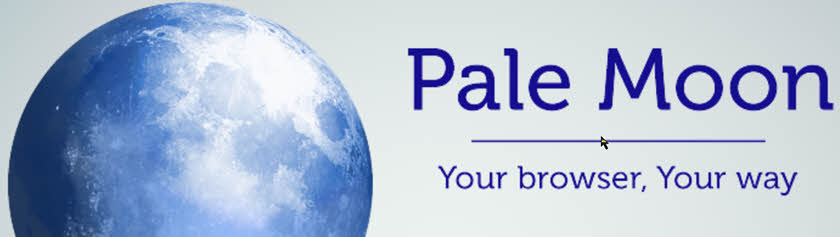
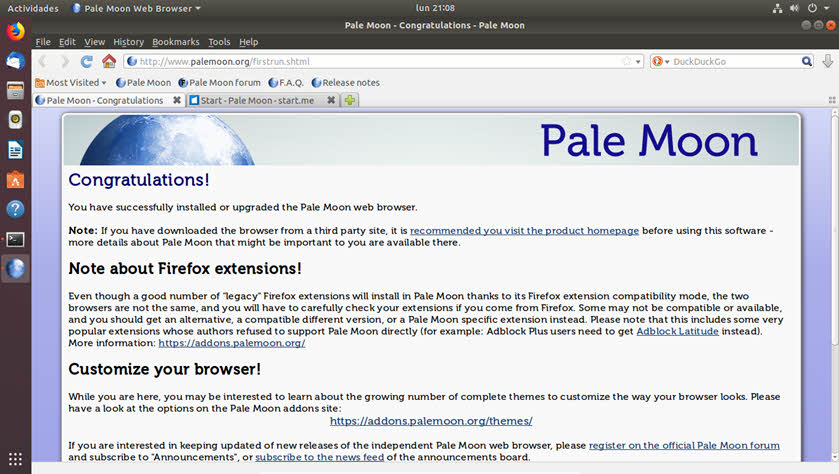
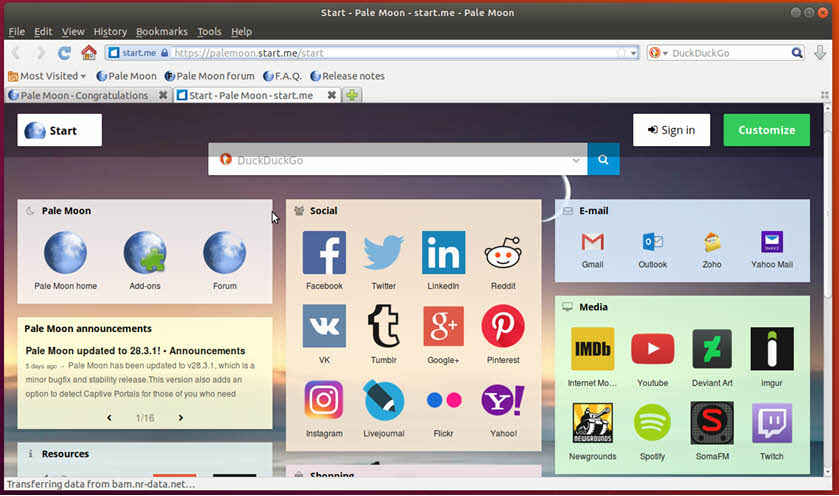





sudo add-apt-repository ‘deb http://kovacsoltvideo.hu/moonchildproductions/ ./’
Entrada mal formada, repositorio no agregado.
Hola pirata,
Te sugiero que antes de comenzar con el tutorial actualices el sistema con: sudo apt update.
A continuación copia y pega cada una de las líneas, asegurándote de que copias desde el primer hasta el último de los caracteres.
Cuéntanos si tuviste éxito al instalarlo esta segunda vez. Saludos.